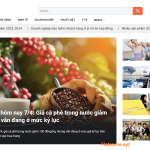Ghi đĩa DVD
Nero có lẽ là chương trình ghi DVD phổ biến nhất hiện nay, vì nó đi kèm với nhiều máy tính mới và ổ đĩa DVD. Tuy nhiên, như tôi có thể đánh giá từ những thông điệp tôi nhận được, nhiều người sử dụng bối rối từ nhiều tùy chọn có sẵn trong chương trình, vì vậy trong hướng dẫn này, chúng tôi sẽ làm rõ một điều: làm thế nào để tạo một đĩa DVD video chơi trên các máy nghe nhạc độc lập từ một thư mục đầy đủ của IFO, VOB và các tập tin khác bạn có trên ổ cứng của bạn. Nếu bạn muốn tạo một đĩa DVD chứa dữ liệu hoặc các file nhạc, bạn chỉ cần chọn DVD-ROM (ISO) và không phải là những gì chúng tôi trình bày trong hướng dẫn này. Ngoài ra ở cuối tôi có một bước thêm cho thấy làm thế nào để ghi một tập tin ISO, nếu DVD của bạn ở định dạng đó.
Nếu bạn không có Nero hoặc một chương trình khác, bạn cũng có thể kiểm tra CopyToDVD, một giải pháp ngân sách nhẹ. Bạn có thể đọc hướng dẫn tại đây .
Bước 1
Đây là cửa sổ mặc định khi bắt đầu Nero, nếu nó không xuất hiện, bạn chỉ cần vào nút New ở góc trên cùng bên trái. Ở đây chọn DVD (1) làm loại phương tiện bạn muốn ghi và sau đó là đĩa DVD-Video (2) . Tôi đề nghị chọn một tốc độ ghi thấp như 4x (3) cho đĩa video DVD đặc biệt nếu máy nghe nhạc độc lập của bạn hơi cũ. Cuối cùng nhấp vào New (4) .
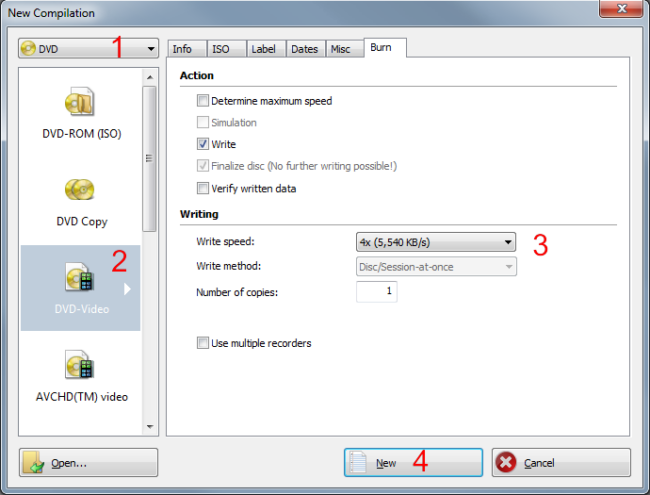
Bước 2
Ở đây chỉ cần tìm các tập tin mà bạn muốn ghi trong đĩa DVD, chọn tất cả (1) và kéo chúng vào thư mục VIDEO_TS (2) . Điều quan trọng là bạn đặt tất cả các tệp tin bên trong thư mục VIDEO_TS và không nằm trong gốc DVD. Sau đó, chắc chắn rằng DVD5 được chọn (3) và nhấp Burn (4) .
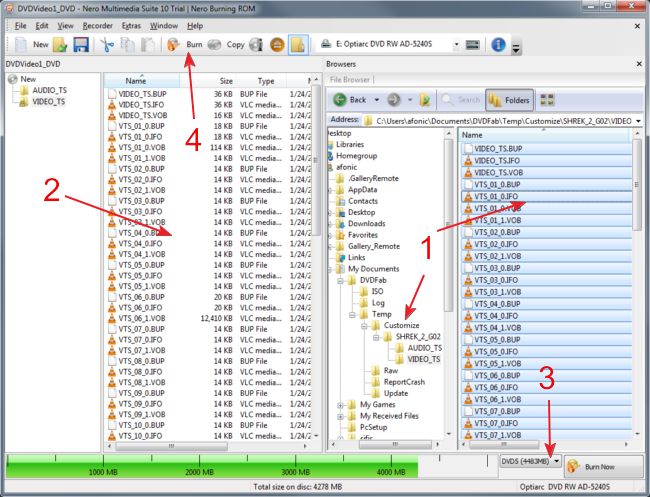
Lưu ý: rằng chúng tôi đang chuẩn bị các tệp DVD đã sẵn sàng. Nếu bạn có một loại tệp video, như avi hoặc mkv ví dụ bạn cần phải chuyển đổi chúng sang định dạng DVD đầu tiên. Đọc hướng dẫn này để tìm hiểu làm thế nào để làm điều đó.
Bước 3
Ở đây bạn có thể tùy ý chọn xác minh (1) đĩa sau khi nó được Burn. Nó sẽ mất nhiều thời gian, nhưng bạn chắc chắn rằng bạn có một bản sao chính xác trước khi bạn xóa các tập tin DVD đó ra khỏi đĩa cứng của bạn. Hãy nhớ những gì tôi đã nói về Write speed trong bước 1 (2) . Khi bạn đã sẵn sàng thêm một DVD trống và nhấp vào Burn (3) .
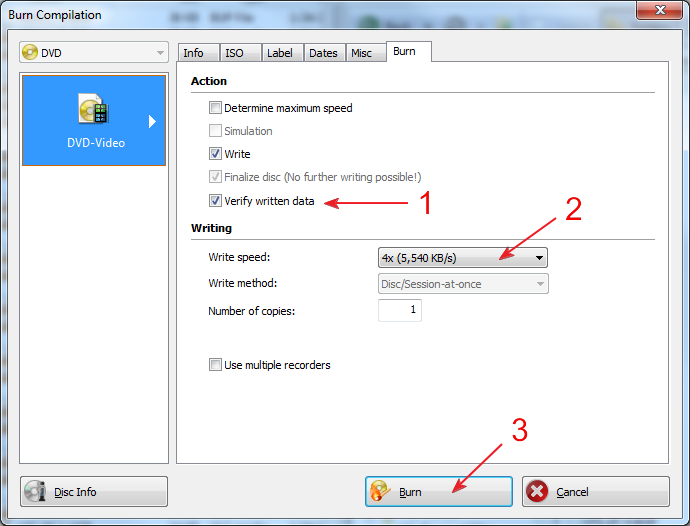
Đó là tất cả! Bây giờ chỉ cần đợi vài phút và đĩa DVD của bạn sẽ sẵn sàng.
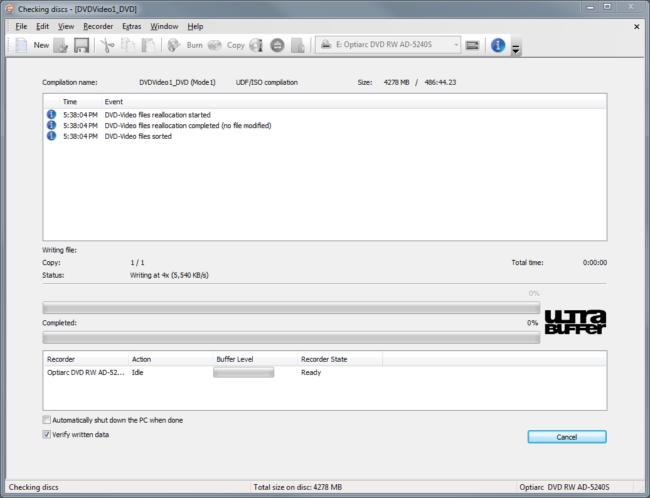
Nếu bạn có tệp .ISO
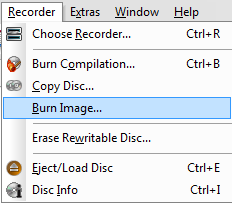
Nếu bạn có đĩa DVD của bạn đã ở định dạng hình ảnh, như ISO, NRG hoặc các tệp khác mà bạn không phải làm theo hướng dẫn này. Chỉ cần chọn Recorder -> Burn Image từ trình đơn của Nero, chọn tệp hình ảnh của bạn và sau đó chỉ cần thực hiện theo bước 3 để ghi tệp đó đúng cách.
Hướng dẫn đó nên bao gồm hầu hết các trường hợp! Nếu bạn có bất kỳ rắc rối hoặc câu hỏi chỉ cần sử dụng các mẫu bình luận dưới đây.